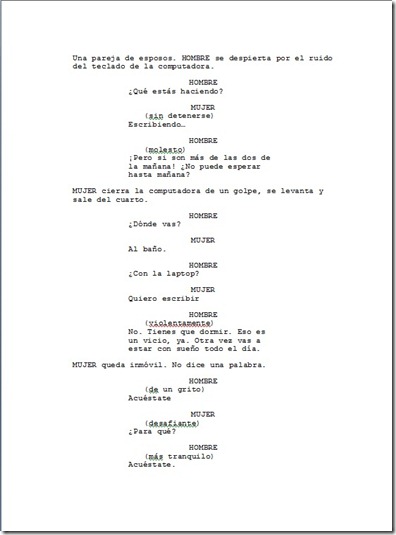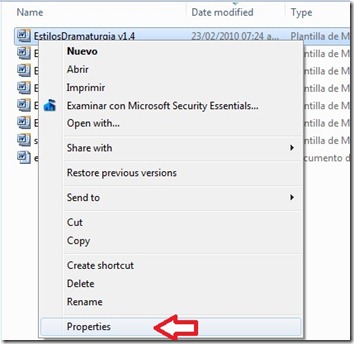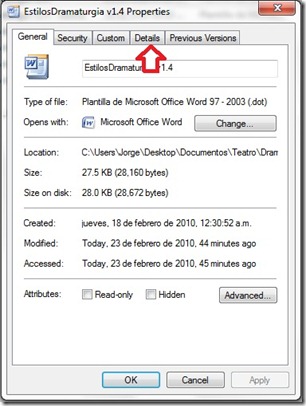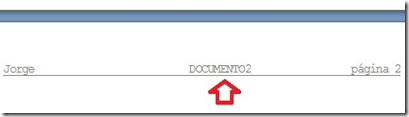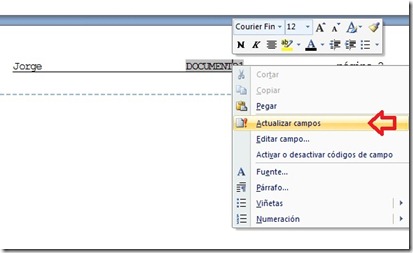¿Cuánto tiempo, aproximadamente, representa un guión de teatro al ser llevado a escena? Dicho de otro modo, tienes una obra de teatro en la mano y quieres tener una idea de cuántos minutos de montaje representa, ¿cómo saberlo?
Si eres tú el dramaturgo que ha escrito o va a escribir el guión, hay una manera de calcular ese tiempo: solo debes usar un formato establecido. Si haces eso podrás calcular que cada página de tu texto equivale aproximadamente a un minuto de montaje.
Bueno, ¿cuál es ese formato entonces? El formato se lo debemos a Alonso Alegría. En el año 2005 él escribió una farsa surrealista breve titulada “La Aventura del Buen Formato”. A través de los dos personajes de esta obra, PAPEL y PLUMA, se nos da a conocer detalladamente el formato en cuestión. No he solicitado los permisos para redistribuir la obra de Alonso y dejar que ella misma les muestre cómo debería ser el formato. Mientras eso no suceda, en su lugar les muestro este ejemplo de cómo se ve el formato aplicado .
Para cumplir con el formato más fácilmente he creado una plantilla de Word, misma que he publicado en este enlace. Para descargarla hay que ir al enlace anterior y presionar el botón “descargar” que aparece inmediatamente encima del documento. Grabe la plantilla en un lugar de fácil acceso. Nótese que la versión actual de la plantilla es la 1.4. Si bien puede renombrar la plantilla (se llama “EstilosDramaturgia v1.4”) lo que no debe hacer es cambiarle la extensión al archivo (que es .dot). Para estar más tranquilos simplemente no lo renombre.
Antes de empezar hemos de registrar el nombre que queramos que aparezca como “Autor” de la obra. Esto se necesita hacer sólo una vez (a menos que usted se dedique a transcribir obras de teatro de varios autores). Para registrar el nombre solo hacemos clic derecho en la plantilla que acabamos de descargar y seleccionamos “Propiedades” como se muestra en el gráfico siguiente:
Aparecerá una ventana nueva. En ella seleccionamos “Detalles”
En la hoja de detalles aparecen varios campos con información. El que nos interesa es el titulado “Comentarios”. Lo que aparezca en él será tomado como el Autor del documento y aparecerá en la cabecera de todas las páginas, tal como el formato recomienda. El campo comentarios dice inicialmente “Jorge”. En su lugar escribamos el nombre y apellido del autor.
Luego presionamos el botón “OK” que está en la parte inferior y hemos terminado la preparación.
Para empezar a escribir hagamos doble clic en la plantilla. Aparecerá una ventana de Word con un documento en blanco. Escribamos nuestro texto. Hay cuatro combinaciones de teclas que nos ayudarán a dar el formato rápidamente:
Control Alt P nombre de personaje
Control Alt T texto
Control Alt A acotación de actuación
Control Alt E acotación de escena
La mayor facilidad que da el formato es que luego de escribir el nombre del personaje en el formato adecuado, apenas se aprieta ENTER automáticamente el formato se modifica para escribir texto. Es decir, alterna automáticamente entre formato de personaje y formato de texto con solo saltar de párrafo. Si, por alguna razón, necesita dos párrafos seguidos con el mismo formato puede usar SHIFT ENTER en lugar de solamente ENTER o usar las combinaciones de teclas ya presentadas.
Notarán que a partir de la segunda página aparece una cabecera consignando el nombre del autor, nombre del documento y número de página. Sin embargo parece haber un problema:
El problema es que al centro debe aparecer el título de la obra pero en su lugar aparece la palabra “DOCUMENTO” seguida de un número. Para “corregir” ese problema simplemente grabemos nuestro archivo. Mucho cuidado que el nombre que le pongamos a ese archivo será el nombre que aparezca como título. Por ello, grabemos el documento poniendo el nombre adecuado. Una vez hecho esto, cerremos el documento y volvamos a abrirlo. Veremos que la cabecera… no ha cambiado. Tranquilos. Eso es de esperar. Lo que se debe hacer ahora es hacer doble clic sobre la cabecera. Esto hará que se ponga en modo edición (lo notarás porque el color del texto cambia de gris a negro).
Luego hagamos clic derecho sobre la palabra “DOCUMENTO” que queremos modificar y en el menú que aparece seleccionamos “Actualizar campos”.
Listo. Inmediatamente aparecerá el título de la obra (tomado del nombre con el que se grabó el documento). Si por alguna razón aparece una ventana adicional preguntando si quiere “actualizar solo este campo” o “actualizar todo el documento”, seleccionar “solo este campo” y listo.
Finalmente, a toda la parte introductoria, personajes, etc. le doy formato como si fuera acotación de Escena. Por ahora recomiendo hacer eso. Ya haré la siguiente versión de esta plantilla para manejar este y otros temas de formato que quedan pendientes según las buenas recomendaciones de Alonso. Sin embargo, creo que más del 80% del problema queda resuelto con las sugerencias de este artículo. Olvidaba mencionar que si ya has escrito el texto sin respetar este formato y quieres convertirlo, solo tienes hacer lo mismo que dice este artículo con la salvedad de que en lugar de escribir el texto, vas a hacer “Copiar y Pegar”. Aquí se pueden presentar otros “problemas” de formato que abordaré en otro artículo pues este, ya está muy largo :)
P.D.: Agradezco a Mariana de Althaus por la información que motivó esta publicación.